- Forfatter Jason Gerald [email protected].
- Public 2024-01-15 08:21.
- Sist endret 2025-01-23 12:42.
Begynner datamaskinen å kjøre sakte? Er ytelsen ikke den den pleide å være, eller kan den ikke følge med den nye programvaren? Oppgradering av RAM (Random Access Memory) er en av de billigste og enkleste måtene å øke datamaskinens ytelse. Vet du imidlertid hvordan du installerer RAM -en du kjøpte for å oppgradere? Les videre for denne wikiHow for å lære hvordan du installerer nytt RAM på en bærbar datamaskin, Windows -datamaskin eller iMac.
Steg
Metode 1 av 3: Installere RAM på Windows -datamaskinen

Trinn 1. Kjøp RAM som er kompatibel med datamaskinen
RAM er tilgjengelig i forskjellige størrelser, modeller og hastigheter. Hvilken type RAM du vil kjøpe, avhenger av datamaskinens hovedkort. Sjekk hovedkortet eller datamaskinhåndboken, eller besøk datamaskinprodusentens nettsted for RAM -spesifikasjoner som samsvarer med maskinvaren.
- Hovedkortet begrenser mengden RAM som kan installeres. Noen hovedkort støtter bare to, mens andre støtter 4, 6 eller enda mer. De fleste hovedkort begrenser mengden minne som støttes, uavhengig av antall tilgjengelige spor.
- Du bør også huske at ikke alle datamaskiner kan oppgraderes. Så hvis du fortsatt er i tvil, besøk datamaskinprodusentens nettsted for å være sikker.
- Ikke-identiske RAM-deler vil sannsynligvis ikke fungere skikkelig. Så hvis du kjøper flere deler RAM, kjøp et sett som inneholder 2 eller flere identiske RAM -deler.
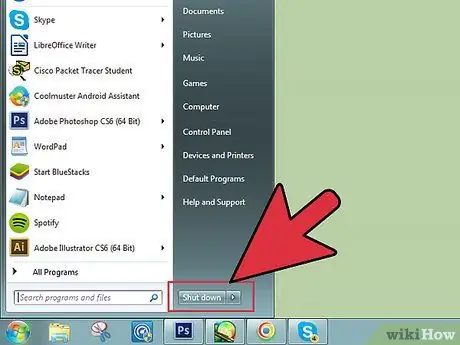
Trinn 2. Slå av datamaskinen
Hvis RAM er tilgjengelig, må du trekke ut strømledningen og alle eksterne enheter som er koblet til datamaskinen, for eksempel skjermen, tastaturet og musen.

Trinn 3. Åpne datamaskinhuset
Legg ned datamaskinen slik at du får tilgang til hovedkortet fra siden når panelet åpnes. Du må kanskje bruke en pluss skrutrekker for å åpne panelet, eller bare bruke hendene til å fjerne det.

Trinn 4. Fjern eksisterende statisk elektrisitet
Sørg for at kroppen din ikke inneholder statisk elektrisitet. Dette er fordi statisk elektrisitet kan skade datamaskinkomponenter, og blir vanligvis ikke lagt merke til. Jord deg selv før du starter prosessen, eller bare bruk en antistatisk håndleddsrem.
- Du kan male den ved å berøre metallet i datamaskinhuset som er koblet fra stikkontakten. Bare å slå av datamaskinen vil ikke være nok til å fjerne standby -spenningen. Sørg derfor for at strømledningen er trukket ut av stikkontakten.
- Unngå å tråkke på teppet når du håndterer innsiden av datamaskinvesken.
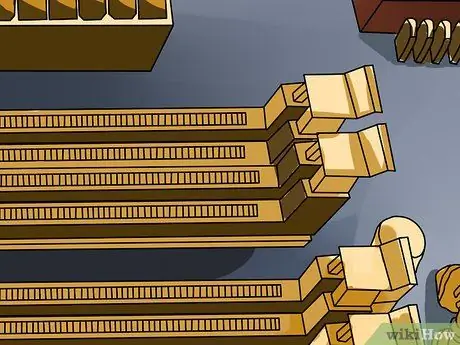
Trinn 5. Se etter RAM -spor
De fleste hovedkort har 2 eller 4 RAM -spor. RAM -spor er vanligvis plassert i nærheten av CPU -en, selv om plasseringen kan variere avhengig av produsent og modell. Se etter en tynn spalte på ca 10 cm lang som har tapper i begge ender. I det minste vil det være 1 spor som er fylt med RAM.

Trinn 6. Fjern den gamle RAM -en (hvis du oppgraderer)
Hvis du vil bytte ut den gamle RAM -en, fjerner du brikken ved å trykke klemmene på begge sider av sporet nedover. Videre kan du enkelt ta tak i RAM på hovedkortet.

Trinn 7. Fjern den nye RAM -en fra den beskyttende emballasjen
Fjern forsiktig RAM -brikken fra den beskyttende emballasjen. Hold i kantene på minnebrikken slik at fingrene ikke berører kretsene eller kontaktene nederst på RAM -brikken.

Trinn 8. Sett inn RAM -minnet i sporet
Juster hakket (hakket) i RAM -brikken med hullet i sporet. Koble RAM -en til sporet, og trykk deretter brikken jevnt til klemmene i begge ender av sporet gir en klikkelyd og lås minnebrikken. Minnebrikker kan bare settes inn i én retning. Hvis brikken ikke fester seg lett, snu den. Du må kanskje legge litt press, men ikke tving det.
- Sørg for å koble matchende par til de riktige stikkontaktene. Noen av sporene er merket på hovedkortet eller farget, selv om du kanskje vil sjekke hovedkortets layoutdiagram.
- Gjenta dette trinnet for å installere alle RAM -brikkene som skal installeres.
- Når datamaskinen er åpen slik, kan du rense støvet med en boks med trykkluft. Dette kan løse problemet med redusert ytelse eller overoppheting av datamaskinen. Du kan få bokser med trykkluft i kontorrekvisita.

Trinn 9. Bytt datamaskinhuset
Når RAM -brikken er installert, kan du lukke datamaskinpanelet igjen og skru det inn. Ikke slå på datamaskinen når panelet ikke er installert fordi kjøling fra viften ikke vil fungere. Koble skjermen og alle eksterne enheter til datamaskinen på nytt.

Trinn 10. Slå på datamaskinen
Datamaskinen skal kjøre normalt. Hvis datamaskinen utfører en selvtest ved oppstart, er RAM-en riktig installert. Hvis ikke, vil du kunne fortelle om RAM -en er installert riktig når datamaskinen starter opp i Windows.
Hvis datamaskinen ikke starter (oppstart), kan det være at RAM -en ikke er riktig installert. Slå av datamaskinen og åpne saken på nytt. Deretter kobler du fra og installerer RAM -en igjen. Sørg for å koble den godt til, og prøv å starte datamaskinen på nytt

Trinn 11. Kontroller RAM -en du installerte gjennom Windows
Åpne Systemegenskaper ved å trykke på knappen Windows og Pause samtidig. Datamaskinens RAM vil bli oppført i System -delen eller nederst på skjermen.
Operativsystemer beregner minne på forskjellige måter, og noen datamaskiner bruker en viss mengde RAM for å utføre visse funksjoner (for eksempel video), noe som reduserer mengden tilgjengelig RAM. Du kan for eksempel ha 1 GB RAM installert, men operativsystemet kan bare vise 0,99 GB
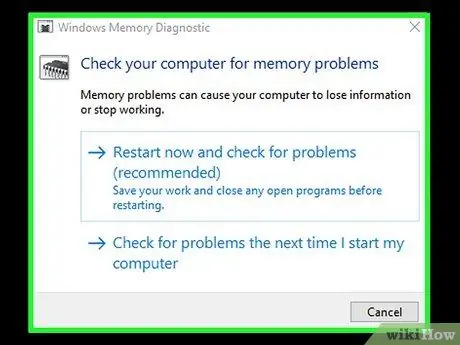
Trinn 12. Kjør en RAM -test hvis det oppstår et problem
Hvis du er usikker på om RAM -en er riktig installert, eller om datamaskinen ikke har fungert som den skal siden du installerte RAM, må du utføre en RAM -test med Windows Memory Diagnostic. Denne testen kan ta litt tid, men den kan finne eventuelle feil og viser mengden RAM som er installert.
Trykk på knappen for å kjøre testverktøyet Windows på tastaturet og skriv inn minne i søkefeltet. velge Windows Memory Diagnostic for å kjøre testeren, klikk deretter Start på nytt nå og se etter problemer å kjøre diagnostikk.
Metode 2 av 3: Installere RAM på iMac

Trinn 1. Kjøp RAM for iMac
Hvilken type RAM du vil kjøpe, avhenger av iMac -modellen din. Besøk https://support.apple.com/en-us/HT201191 for type RAM og maksimal RAM som er tillatt for datamaskinmodellen din.
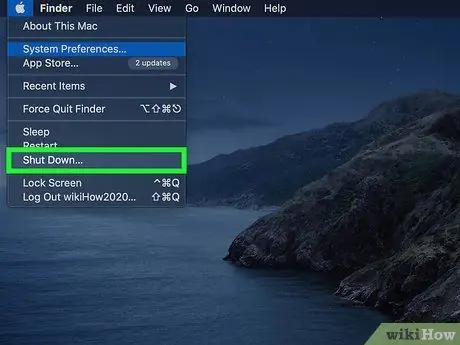
Trinn 2. Slå av iMac
Før du starter sammenkoblingen, må du slå av iMac helt og koble strømledningen fra stikkontakten. Koble også fra eksterne enheter som er koblet til iMac.
Fordi komponenter inne i datamaskinen din kan bli veldig varme, anbefaler Apple at du venter minst 10 minutter før du installerer RAM i iMac

Trinn 3. Legg iMac flat på et mykt, rent håndkle
For å beskytte skjermen, spre en ren klut på en flat overflate før du legger iMac med forsiden ned.

Trinn 4. Åpne iMacs minneadgang
Trinnene du vil ta vil variere avhengig av modellen:
-
27 "og 21" modeller (laget i 2012 eller senere):
Trykk på den lille grå knappen over strømporten for å åpne døren til minnebrikken. Fjern minnedekselet på baksiden av skjermen og sett den til side. Deretter skyver du de to spakene utover (til siden) for å fjerne minneskjoldet, og trekker spaken mot deg slik at RAM -sporene er synlige.
-
20 "og 17" modeller (laget i 2006):
Bruk en pluss skrutrekker til å fjerne de to skruene på minnetilgangsdøren, som er plassert nederst på skjermen. Sett skruene til side etter at du har fjernet dem. Skyv deretter de to utkasterklemmene på hver kant av tilgangsdøren utover (eller sidelengs).
-
Andre modeller:
Fjern skruen i midten av minnedekselet med en pluss skrutrekker. Døren er plassert på skjermens nedre kant. Fjern døren og sett den til side. Åpne fanen i minnerommet, slik at du kan se RAM -en der.

Trinn 5. Fjern den gamle RAM -en (hvis du vil bytte den ut)
Hvordan gjøre det:
-
27 "og 21" modeller (laget i 2012 eller senere):
Trekk RAM rett opp. Du kan definitivt få den lett ut av sporet. Vær oppmerksom på hakkens retning, slik at du ikke gjør en feil når du installerer nytt RAM senere.
-
20 "og 17" modeller (laget i 2006):
Fjern RAM -minnet ved å trekke det utover. Vær oppmerksom på instruksjonene, slik at du kan installere den nye RAM -en riktig senere.
-
Andre modeller:
Trekk forsiktig fanen mot deg for å fjerne den installerte RAM -en. Vær oppmerksom på orienteringen til RAM -en, da du må installere nytt RAM med samme metode.

Trinn 6. Koble til den nye RAM -en
Igjen, hvordan du gjør dette vil variere avhengig av modellen du har:
-
27 "og 21" modeller (laget i 2012 eller senere):
Juster RAM -minnet over sporet med hakket vendt ned. Dette vil stemme overens med hakket i sporet. Trykk ned minnebrikken til den klikker på plass.
-
20 "og 17" modeller (laget i 2006):
Skyv siden av RAM -hakk inn i sporet. Trykk på tommelen til du hører et mykt klikk. Skyv de to utkasterklemmene innover for å låse RAM -minnet på plass.
-
Andre modeller:
Skyv RAM inn i sporet ved å peke hakket opp (mot skjermen). Når du skyver den langt nok, vil du høre et mykt klikk.
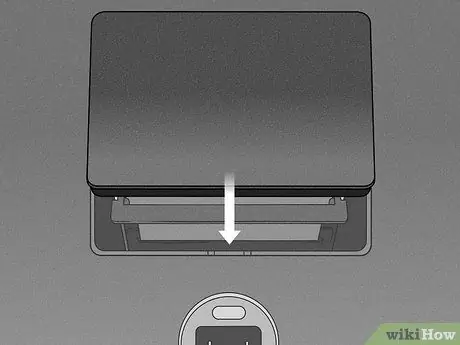
Trinn 7. Installer minnedekselet på nytt
Hvis datamaskinmodellen din har en plastflik som du fjernet tidligere, skyver du først fanen tilbake på plass. Etter det installerer du døren eller dekselet du fjernet på nytt.
Hvis du må trykke på en knapp for å åpne tilgangsdøren, trenger du ikke trykke på knappen for å lukke den igjen

Trinn 8. Sett iMac tilbake til oppreist posisjon og slå den på igjen
Når du starter iMac på nytt, vil den utføre en selvtest og automatisk oppdage den nye RAM-en.
Metode 3 av 3: Installere RAM på bærbar PC

Trinn 1. Finn informasjon om hvilken type RAM som brukes på den bærbare datamaskinen
RAM er tilgjengelig i forskjellige modeller og hastigheter. Hvilken type RAM du bør bruke, avhenger av den bærbare datamaskinen du har. Sjekk manualen til den bærbare datamaskinen din, eller besøk produsentens nettsted for RAM -spesifikasjoner som matcher maskinvaren til den bærbare datamaskinen.
For bærbare Mac-datamaskiner kan du finne ut hvilken type RAM du skal kjøpe ved å besøke

Trinn 2. Slå av den bærbare datamaskinen og trekk ut strømledningen fra stikkontakten
Sørg også for å koble fra alle eksterne kabler som er koblet til den bærbare datamaskinen. Vi anbefaler at du også holder inne strømknappen i omtrent 5 sekunder for å fjerne eventuell gjenværende strøm.

Trinn 3. Plasser den bærbare datamaskinen opp ned på en flat overflate, med bunnen opp

Trinn 4. Koble kroppen til bakken
Før du åpner et panel på den bærbare datamaskinen, må du sørge for å jorde kroppen ordentlig for å forhindre skade på de bærbare komponentene. Dette kan gjøres ved å berøre en metallkomponent i datamaskinhuset (i tilstanden som ikke er tilkoblet). Å slå av datamaskinen alene kan ikke eliminere standby -spenningen.

Trinn 5. Se etter RAM -spor
Prosessen kan være komplisert fordi måten å gjøre det på vil variere avhengig av hvilken bærbar datamaskin som brukes. Det beste stedet å finne plasseringen av RAM -sporene er den bærbare brukerhåndboken eller produsentens nettsted. Generelt må du vanligvis fjerne batteridekselet (hvis aktuelt) og/eller åpne bunnen av etuiet og fjerne det.

Trinn 6. Kontroller antall tilgjengelige spor
Laptop -RAM kan nås ved å åpne panelet nederst på den bærbare datamaskinen. Vanligvis er det flere paneler, så du må lete etter den med minnet (RAM) -ikonet, eller se i den bærbare håndboken din.
- De fleste bærbare datamaskiner har bare 1 eller 2 RAM -spor. Sofistikerte notatbøker kan gi mange spor.
- Du trenger en veldig liten pluss skrutrekker for å fjerne panelet (hvis panelet må fjernes).

Trinn 7. Finn ut om RAM skal installeres i par
Hvis du må, må du installere to minnebrikker av samme størrelse og timing for å kjøre som tokanaler (tokanaler). Hvis du bare vil installere en RAM -brikke eller RAM med forskjellige størrelser eller tidspunkter, trenger du ikke å bruke matchende RAM.

Trinn 8. Fjern den gamle RAM -en (hvis du oppgraderer)
Hvis du vil bytte ut den gamle RAM -en, fjerner du brikken ved å fjerne klemmene på begge sider av kontakten. Du kan åpne klemmen ved å trykke eller skyve den ut i motsatt retning. RAM vil stikke ut med en litt vippet posisjon. Løft RAM -en i en 45 ° vinkel, og dra den ut av kontakten for å fjerne den.

Trinn 9. Fjern den nye RAM -en fra den beskyttende emballasjen
Pass på at du bare griper tak i kantene slik at fingrene ikke berører kontaktene eller kretsene på minnebrikken.

Trinn 10. Juster hakket på RAM -brikken med hullet i sporet
RAM -minnet låses på plass hvis hakkene er i tråd med de tilgjengelige hullene. Sett inn RAM -minnet i en 45 ° vinkel til klemmene låses.
Hvis det er flere tomme spor, må du først installere RAM i det laveste sporet
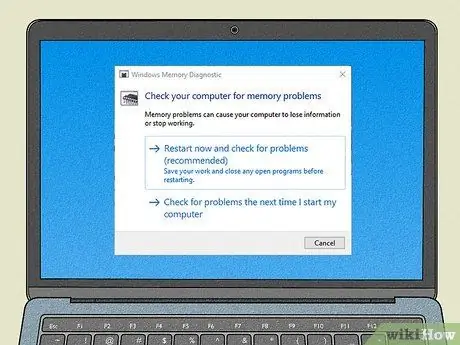
Trinn 11. Lukk den bærbare datamaskinen og slå den på igjen
Snu den bærbare datamaskinen, koble den til en strømkilde og slå den på. Den bærbare datamaskinen bør starte opp normalt og oppdage RAM automatisk.
Hvis du bruker en bærbar Windows -datamaskin og er bekymret for at RAM -en ikke er riktig installert, trykker du på tasten Windows på tastaturet og skriv inn minne i søkefeltet. Klikk Windows Memory Diagnostic for å kjøre dette verktøyet, og velg Start på nytt nå og se etter problemer å kjøre diagnostikk.
Tips
- Hvis du hører et pip når du slår på datamaskinen, kan det være at feil type RAM er installert, eller at du har installert feil minnemodul. Finn ut hva pipekoden betyr på datamaskinprodusentens nettsted.
- Du trenger ikke å bekymre deg hvis datamaskinen din viser en mindre mengde RAM enn det du kjøpte. Det er bare en forskjell i minnemåling eller tildeling. Hvis forskjellen i mengden RAM -minne er veldig stor mellom det som er oppført på datamaskinen din og det du kjøpte, kan RAM -brikken være skadet eller ikke installert riktig.
- Et godt sted og verdt et besøk er Crucial -minnesiden med adressen https://www.crucial.com/. Dette nettstedet gir et "rådgiver" -verktøy som kan gi informasjon om mengden og typen RAM som brukes på datamaskinen din. Dette nettstedet selger også minnebrikker.
Advarsel
- Ikke installer RAM -modulen opp ned. Hvis modulene er installert opp ned og datamaskinen er slått på, vil sporene og RAM -modulene som har problemet bli skadet. Selv om den er sjelden, kan denne hendelsen skade hovedkortet.
- Hvis du føler at du ikke er i stand til å håndtere datamaskiner, bør du overlate dette arbeidet til en profesjonell. Siden du har kjøpt din egen RAM -brikke, er installasjonsavgiften definitivt ikke dyr.
- Sørg for å fjerne all statisk elektrisitet før du berører RAM. RAM-brikker er svært følsomme for ESD eller elektrostatisk utladning (statisk elektrisitetsutladning). Spred statisk elektrisitet ved å berøre metall før du berører datamaskinen.
- Unngå å berøre metallkomponentene på RAM -brikken. Dette kan skade RAM -modulen.






